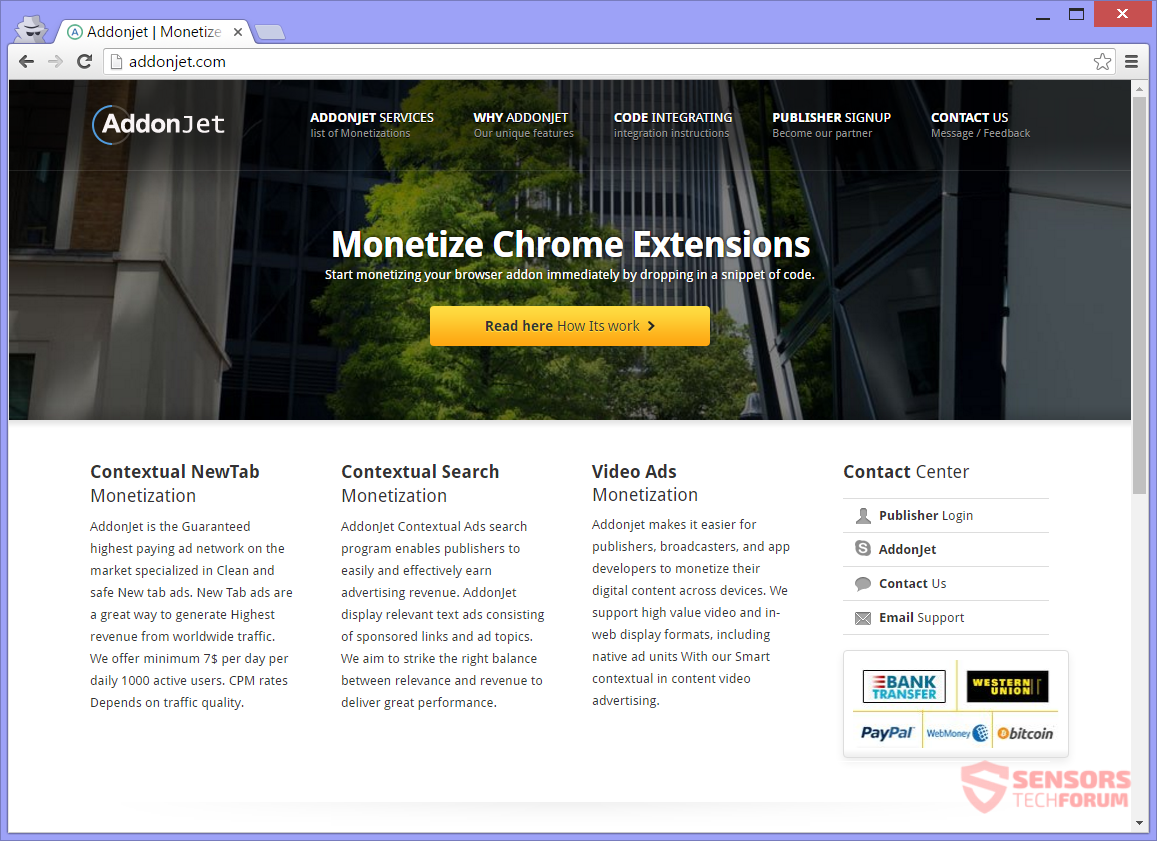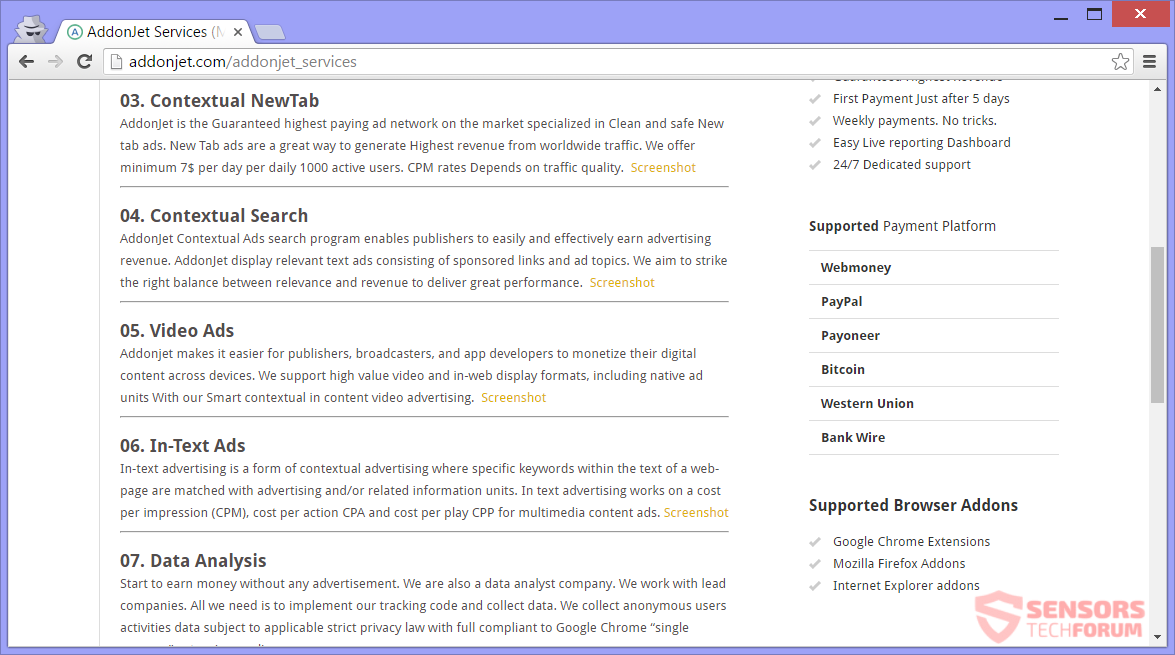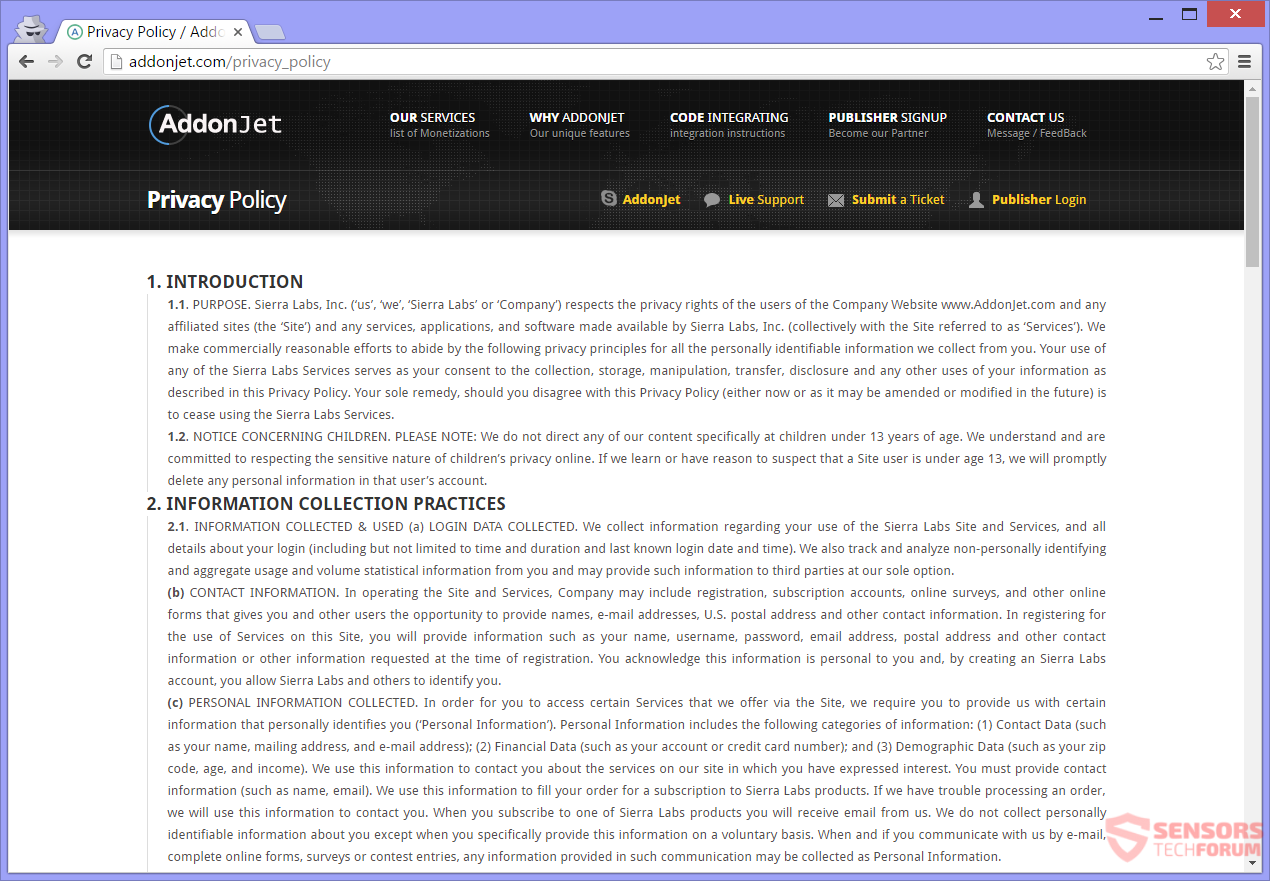AddonJet(.)com ist die Haupt-Website-Seite für eine Monetisierung Marketing-Plattform. AddonJet verbreitet Anzeigen und Umleitungen zu anderen Websites und gilt als Adware. Webseiten und Add-on Besitzer machen Geld der Anzeigen aus, durch Monetisierung kommt der Verkehr von ihnen. So entfernen Sie alle Anzeigen auf diese Marketing-Plattform im Zusammenhang, Sie sollten den Artikel sorgfältig lesen.

Threat Zusammenfassung
| Name | AddonJet(.)mit |
| Art | Adware, PUP |
| kurze Beschreibung | Die Website generiert Anzeigen auf verschiedenen Websites und monetarisiert den Online-Verkehr. |
| Symptome | Sie werden Anzeigen rund um Ihren Browser sehen, wie Pop-ups, Meldungsfelder, in-Text-Links und andere. |
| Verteilungsmethode | Freeware-Installationen, Bundle-Pakete |
| Detection Tool |
Überprüfen Sie, ob Ihr System von Malware betroffen ist
Herunterladen
Malware Removal Tool
|
| Benutzererfahrung | Abonnieren Sie unseren Forum zu Besprechen AddonJet(.)mit. |

AddonJet(.)com - Vertriebswege
Die AddonJet(.)mit Monetisierung Marketing-Plattform hat ein paar Möglichkeiten, in denen sie sich verteilen können. Das geschieht in der Regel durch Dritt Installationen. Ohne Sie zu wissen,, die Adware kann über die Bündelung oder durch die Installation von Freeware-Programmen mit diesen Drittanbietern Installateure auf Ihrem Rechner abgelegt werden. Installer-Setups können standardmäßig so eingestellt werden, fügen zusätzliche Komponenten zusammen mit der Hauptanwendung sie installieren. Vermeidung jeglicher unerwünschter Software von Ihrem PC eindringende kann getan werden, wenn Sie feststellen, Brauch oder Fortgeschritten Einstellungen. Von dort aus sollten Sie nicht benötigte Komponenten deaktivieren können,.
Die Macher von AddonJet(.)mit überschreiten in ihrer Branche, so Anzeigen rund um das Internet muss ein gemeinsamer Weg für den Vertrieb sein. Alles, was von Bannern, Pop-up-Anzeigen kann ein Eintrag auf Ihrem Computer, wenn Sie nicht aufpassen. Besuch von Websites, die nicht bekannt sind oder fragwürdige aussehen kann eine andere Verteilung Weg, mit Umleitungen auf den Websites. Browser, die betroffen zu können, sind die folgenden: Mozilla Firefox, Google Chrome, Rand, Internet Explorer und Safari.

AddonJet(.)com - Weitere Informationen
AddonJet(.)mit ist die Hauptseite der offiziellen Website für die Marketing-Plattform mit dem gleichen Namen - AddonJet. Viele Anzeigen und Umleitungen können angezeigt werden, während Sie sehen, wenn Sie irgendeine Software haben mit AddonJet. Die Plattform und ihre Anwendungen werden als Adware. Auf dem Bild kann weiter unten sehen Sie, wie die AddonJet(.)mit arbeitet und einige der Anzeigen wird es ausdrückte:
Wenn Ihr Computer im Innern von Software-Programmen, die auf bezogen werden AddonJet(.)mit, Sie wird eine riesige Menge an invasive Online-Anzeigen sehen. Das gleiche gilt, wenn Ihr Browser auf die gleiche Adware gebunden Erweiterungen. Sie könnten auf verschiedene Web-Seiten umgeleitet werden, die in Verbindung mit den Eigentümern der Monetarisierungsplattform sein könnten. Sie könnten auf anderen Webseiten beenden, die für die gleiche Traffic-Generierung Taktik zahlen nutzen Anzeigen.
Anzeigen können in einer der folgenden Texte angezeigt werden:
- Anzeigen nach AddonJet(.)mit
- Werbung durch AddonJet(.)mit
- Ad von AddonJet(.)mit
- Anzeige von AddonJet(.)mit
- Angetrieben durch AddonJet(.)mit
- Mit freundlicher Unterstützung von AddonJet(.)mit
Leitet und leiten Anzeigen von der gehosteten AddonJet Plattform auf Websites setzen Online-Traffic zu generieren und verschiedene Inhalte, die Website-Besitzer wollen präsentieren werben. Der Online-Verkehr, die sammelt sich danach mit der Adware Plattform monetarisiert werden kann, oder mit einem Pay-per-Click-Schema als auch.
Die Anzeigen können von allen Arten und Formen sein, aber jeder von ihnen ein und den gleichen Zweck - machen Einnahmen für die Website und App-Besitzer. Anzeigen im Zusammenhang mit AddonJet(.)mit können rund um die Web als Pop-ups zu sehen, in-Text-Links, Pop-Unders, Banner, interstitielle oder Übergangs-Anzeigen. Andere Arten von Anzeigen werden nicht angezeigt werden, ausgeschlossen, zu.

AddonJet(.)com - Datenschutz
Die Datenschutz-Bestimmungen von AddonJet(.)mit ist lang, aber explizite. Sierra Labs Services ist das Unternehmen, das AddonJet erstellt. Sowohl persönlich als auch technische Informationen werden bei Ihnen abgeholt werden, wenn Sie die Plattform verwenden, Website oder Dienstleistungen dieses Unternehmens. Wenn im Zusammenhang alles auf Ihrem Computer ist und Sie nicht entfernen, Sie erteilen Ihre Zustimmung automatisch für die Datenerfassung. Sie können ein Bild von der Datenschutz hier:
Wenn Sie AddonJet, Sie werden mit Hilfe der Sierra Labs Services-Server, von dem die Adware gehostet wird. Nehmen Sie einen näheren Blick auf diesen Auszug aus der Politik:
Ihre Nutzung von einem der Sierra Labs Dienstleistungen dient als Ihre Zustimmung zur Sammlung, Lagerung, Manipulation, Übertragung, Offenlegung und andere Verwendung Ihrer Daten wie in dieser Datenschutzrichtlinie beschrieben.
Persönliche Daten, die gesammelt wird:
- Dein Benutzername
- Ihr Passwort
- Deine Namen
- Ihr Mailing / Anschrift
- Deine Emailadresse
- Ihr Konto
- Ihre Kreditkartennummer
- Postleitzahl
- Ihr Alter
- Ihr Einkommen
- Andere Informationen
Informationen gesammelt, wenn Sie nach einem Produkt suchen Online:
- Seiten, die Sie auf einer Webseite besuchen
- Informationen, ob Sie wählen, ein Produkt kaufen
- Die URL der Website, die Sie ursprünglich gesucht auf
- Die Eigenschaften des Produkts
- Die Suchbegriffe (wenn überhaupt) Sie verwenden, um dorthin zu gelangen,
- Die URL einer Website, die Sie besucht
Nicht-personenbezogene Daten, die gesammelt wird:
- Technische Information
- Routing-Informationen zu Ihrem Produkt Recherchen-
- Alle besuchen Sie an einen Dritten Website machen
- Zeit und Dauer der Sitzung
- Letztes bekanntes Login Datum und Uhrzeit
Zusätzliche Information, die gesammelt wird:
- IP-Adressen
- Cookie-Informationen
- Verkehrsdaten und andere Informationen, die Sie reques
Beachten Sie, dass kann jede der oben genannten Informationen an Dritte weitergegeben werden, gespeichert und auf unterschiedlichen Unternehmensserver übertragen und sogar manipuliert, wie in der Datenschutzerklärung angegeben. Die Empfehlung ist für Sie diese Adware und alles zu entfernen, die zu ihm in Beziehung gesetzt werden können.

entfernen AddonJet(.)com effektiv von Ihrem PC
Zu entfernen AddonJet(.)mit manuell von Ihrem Computer, folgen Sie den Schritt-für-Schritt-Tutorial Entfernung unten bereitgestellt. Falls diese manuelle Entfernung nicht bekommen loszuwerden, die Anzeigen vollständig, Sie sollten für die Suche und alle Reste mit einem fortschrittlichen Anti-Malware-Tool entfernen. Eine solche Anwendung kann Ihr Computer sicher in der Zukunft halten.
- Fenster
- Mac OS X
- Google Chrome
- Mozilla Firefox
- Microsoft Edge-
- Safari
- Internet Explorer
- Stop-Popups stoppen
So entfernen Sie AddonJet(.)com unter Windows.
Schritt 1: Nach AddonJet suchen(.)com mit SpyHunter Anti-Malware-Tool



Schritt 2: Starten Sie Ihren PC im abgesicherten Modus





Schritt 3: Deinstallieren Sie AddonJet(.)com und zugehörige Software unter Windows
Deinstallationsschritte für Windows 11



Deinstallationsschritte für Windows 10 und ältere Versionen
Hier ist ein Verfahren, in wenigen einfachen Schritten der in der Lage sein sollte, die meisten Programme deinstallieren. Egal ob Sie mit Windows arbeiten 10, 8, 7, Vista oder XP, diese Schritte werden den Job zu erledigen. Ziehen Sie das Programm oder den entsprechenden Ordner in den Papierkorb kann eine sehr schlechte Entscheidung. Wenn Sie das tun, Bits und Stücke des Programms zurückbleiben, und das kann zu instabilen Arbeit von Ihrem PC führen, Fehler mit den Dateitypzuordnungen und anderen unangenehmen Tätigkeiten. Der richtige Weg, um ein Programm von Ihrem Computer zu erhalten, ist es zu deinstallieren. Um das zu tun:


 Folgen Sie den Anweisungen oben und Sie werden erfolgreich die meisten Programme deinstallieren.
Folgen Sie den Anweisungen oben und Sie werden erfolgreich die meisten Programme deinstallieren.
Schritt 4: Bereinigen Sie alle Register, Created by AddonJet(.)com on Your PC.
Die in der Regel gezielt Register von Windows-Rechnern sind die folgenden:
- HKEY_LOCAL_MACHINE Software Microsoft Windows Currentversion Run
- HKEY_CURRENT_USER Software Microsoft Windows Currentversion Run
- HKEY_LOCAL_MACHINE Software Microsoft Windows Currentversion RunOnce
- HKEY_CURRENT_USER Software Microsoft Windows Currentversion RunOnce
Sie können auf sie zugreifen, indem Sie den Windows-Registrierungs-Editor und löschen Sie alle Werte öffnen, erstellt von AddonJet(.)com dort. Dies kann passieren, darunter indem Sie die Schritte:


 Spitze: Um einen Virus erstellten Wert zu finden, Sie können sich auf der rechten Maustaste und klicken Sie auf "Ändern" um zu sehen, welche Datei es wird ausgeführt. Ist dies der Virus Speicherort, Entfernen Sie den Wert.
Spitze: Um einen Virus erstellten Wert zu finden, Sie können sich auf der rechten Maustaste und klicken Sie auf "Ändern" um zu sehen, welche Datei es wird ausgeführt. Ist dies der Virus Speicherort, Entfernen Sie den Wert.
Video Removal Guide for AddonJet(.)mit (Fenster).
AddonJet loswerden(.)com von Mac OS X..
Schritt 1: Deinstallieren Sie AddonJet(.)com und entfernen Sie die zugehörigen Dateien und Objekte





Ihr Mac zeigt Ihnen dann eine Liste der Elemente, die automatisch gestartet werden, wenn Sie sich einloggen. Suchen Sie nach verdächtigen Apps, die mit AddonJet identisch oder ähnlich sind(.)mit. Überprüfen Sie die App, die Sie vom Laufen automatisch beenden möchten und wählen Sie dann auf der Minus ("-") Symbol, um es zu verstecken.
- Gehe zu Finder.
- In der Suchleiste den Namen der Anwendung, die Sie entfernen möchten,.
- Oberhalb der Suchleiste ändern, um die zwei Drop-Down-Menüs "Systemdateien" und "Sind inklusive" so dass Sie alle Dateien im Zusammenhang mit der Anwendung sehen können, das Sie entfernen möchten. Beachten Sie, dass einige der Dateien nicht in der App in Beziehung gesetzt werden kann, so sehr vorsichtig sein, welche Dateien Sie löschen.
- Wenn alle Dateien sind verwandte, halte das ⌘ + A Tasten, um sie auszuwählen und fahren sie dann zu "Müll".
Falls Sie AddonJet nicht entfernen können(.)mit über Schritt 1 über:
Für den Fall, können Sie nicht die Virus-Dateien und Objekten in Ihren Anwendungen oder an anderen Orten finden wir oben gezeigt haben, Sie können in den Bibliotheken Ihres Mac für sie manuell suchen. Doch bevor dies zu tun, bitte den Disclaimer unten lesen:



Sie können den gleichen Vorgang mit den folgenden anderen wiederholen Bibliothek Verzeichnisse:
→ ~ / Library / Launchagents
/Library / LaunchDaemons
Spitze: ~ ist es absichtlich, denn es führt mehr LaunchAgents- zu.
Schritt 2: Suchen Sie nach AddonJet und entfernen Sie es(.)com-Dateien von Ihrem Mac
Wenn Sie auf Ihrem Mac Probleme aufgrund unerwünschter Skripte und Programme wie AddonJet haben(.)mit, der empfohlene Weg, um die Bedrohung zu beseitigen ist durch ein Anti-Malware-Programm. SpyHunter für Mac bietet erweiterte Sicherheitsfunktionen sowie andere Module, die die Sicherheit Ihres Mac verbessern und ihn in Zukunft schützen.
Video Removal Guide for AddonJet(.)mit (Mac)
entfernen AddonJet(.)com von Google Chrome.
Schritt 1: Starten Sie Google Chrome und öffnen Sie das Drop-Menü

Schritt 2: Bewegen Sie den Mauszeiger über "Werkzeuge" und dann aus dem erweiterten Menü wählen "Extensions"

Schritt 3: Aus der geöffneten "Extensions" Menü suchen Sie die unerwünschte Erweiterung und klicken Sie auf den "Entfernen" Taste.

Schritt 4: Nach der Erweiterung wird entfernt, Neustart von Google Chrome durch Schließen sie aus dem roten "X" Schaltfläche in der oberen rechten Ecke und starten Sie es erneut.
AddonJet löschen(.)com von Mozilla Firefox.
Schritt 1: Starten Sie Mozilla Firefox. Öffnen Sie das Menü Fenster:

Schritt 2: Wählen Sie das "Add-ons" Symbol aus dem Menü.

Schritt 3: Wählen Sie die unerwünschte Erweiterung und klicken Sie auf "Entfernen"

Schritt 4: Nach der Erweiterung wird entfernt, Neustart Mozilla Firefox durch Schließen sie aus dem roten "X" Schaltfläche in der oberen rechten Ecke und starten Sie es erneut.
Deinstallieren Sie AddonJet(.)com von Microsoft Edge.
Schritt 1: Starten Sie den Edge-Browser.
Schritt 2: Öffnen Sie das Drop-Menü, indem Sie auf das Symbol in der oberen rechten Ecke klicken.

Schritt 3: Wählen Sie im Dropdown-Menü wählen "Extensions".

Schritt 4: Wählen Sie die mutmaßlich bösartige Erweiterung aus, die Sie entfernen möchten, und klicken Sie dann auf das Zahnradsymbol.

Schritt 5: Entfernen Sie die schädliche Erweiterung, indem Sie nach unten scrollen und dann auf Deinstallieren klicken.

entfernen AddonJet(.)com von Safari
Schritt 1: Starten Sie die Safari-App.
Schritt 2: Nachdem Sie den Mauszeiger an den oberen Rand des Bildschirms schweben, Klicken Sie auf den Safari-Text, um das Dropdown-Menü zu öffnen.
Schritt 3: Wählen Sie im Menü, klicke auf "Einstellungen".

Schritt 4: Danach, Wählen Sie die Registerkarte Erweiterungen.

Schritt 5: Klicken Sie einmal auf die Erweiterung, die Sie entfernen möchten.
Schritt 6: Klicken Sie auf 'Deinstallieren'.

Ein Popup-Fenster erscheint, die um Bestätigung zur Deinstallation die Erweiterung. Wählen 'Deinstallieren' wieder, und die AddonJet(.)com werden entfernt.
Beseitigen Sie AddonJet(.)com aus dem Internet Explorer.
Schritt 1: Starten Sie Internet Explorer.
Schritt 2: Klicken Sie auf das Zahnradsymbol mit der Bezeichnung "Extras", um das Dropdown-Menü zu öffnen, und wählen Sie "Add-ons verwalten".

Schritt 3: Im Fenster 'Add-ons verwalten'.

Schritt 4: Wählen Sie die Erweiterung aus, die Sie entfernen möchten, und klicken Sie dann auf "Deaktivieren".. Ein Pop-up-Fenster wird angezeigt, Ihnen mitzuteilen, dass Sie die ausgewählte Erweiterung sind zu deaktivieren, und einige weitere Add-ons kann auch deaktiviert werden. Lassen Sie alle Felder überprüft, und klicken Sie auf 'Deaktivieren'.

Schritt 5: Nachdem die unerwünschte Verlängerung wurde entfernt, Starten Sie den Internet Explorer neu, indem Sie ihn über die rote Schaltfläche "X" in der oberen rechten Ecke schließen und erneut starten.
Entfernen Sie Push-Benachrichtigungen aus Ihren Browsern
Deaktivieren Sie Push-Benachrichtigungen von Google Chrome
So deaktivieren Sie Push-Benachrichtigungen im Google Chrome-Browser, folgen Sie bitte den nachstehenden Schritten:
Schritt 1: Gehe zu Einstellungen in Chrome.

Schritt 2: In den Einstellungen, wählen "Erweiterte Einstellungen":

Schritt 3: Klicken "Inhaltseinstellungen":

Schritt 4: Öffnen Sie “Benachrichtigungen":

Schritt 5: Klicken Sie auf die drei Punkte und wählen Sie Blockieren, Ändern oder Löschen Optionen:

Entfernen Sie Push-Benachrichtigungen in Firefox
Schritt 1: Gehen Sie zu Firefox-Optionen.

Schritt 2: Gehe zu den Einstellungen", Geben Sie "Benachrichtigungen" in die Suchleiste ein und klicken Sie auf "Einstellungen":

Schritt 3: Klicken Sie auf einer Site, auf der Benachrichtigungen gelöscht werden sollen, auf "Entfernen" und dann auf "Änderungen speichern".

Beenden Sie Push-Benachrichtigungen in Opera
Schritt 1: In der Oper, Presse ALT + P um zu Einstellungen zu gehen.

Schritt 2: In Einstellung suchen, Geben Sie "Inhalt" ein, um zu den Inhaltseinstellungen zu gelangen.

Schritt 3: Benachrichtigungen öffnen:

Schritt 4: Machen Sie dasselbe wie bei Google Chrome (unten erklärt):

Beseitigen Sie Push-Benachrichtigungen auf Safari
Schritt 1: Öffnen Sie die Safari-Einstellungen.

Schritt 2: Wählen Sie die Domain aus, von der Sie Push-Popups möchten, und wechseln Sie zu "Verweigern" von "ermöglichen".
AddonJet(.)com-FAQ
What Is AddonJet(.)mit?
The AddonJet(.)com-Bedrohung ist Adware oder Browser Redirect Virus.
Es kann Ihren Computer erheblich verlangsamen und Werbung anzeigen. Die Hauptidee ist, dass Ihre Informationen wahrscheinlich gestohlen werden oder mehr Anzeigen auf Ihrem Gerät erscheinen.
Die Entwickler solcher unerwünschten Apps arbeiten mit Pay-per-Click-Schemata, um Ihren Computer dazu zu bringen, riskante oder verschiedene Arten von Websites zu besuchen, mit denen sie möglicherweise Geld verdienen. Aus diesem Grund ist es ihnen egal, welche Arten von Websites in den Anzeigen angezeigt werden. Dies macht ihre unerwünschte Software indirekt riskant für Ihr Betriebssystem.
What Are the Symptoms of AddonJet(.)mit?
Es gibt verschiedene Symptome, nach denen gesucht werden muss, wenn diese bestimmte Bedrohung und auch unerwünschte Apps im Allgemeinen aktiv sind:
Symptom #1: Ihr Computer kann langsam werden und allgemein eine schlechte Leistung aufweisen.
Symptom #2: Sie haben Symbolleisten, Add-Ons oder Erweiterungen in Ihren Webbrowsern, an die Sie sich nicht erinnern können.
Symptom #3: Sie sehen alle Arten von Anzeigen, wie werbefinanzierte Suchergebnisse, Popups und Weiterleitungen werden zufällig angezeigt.
Symptom #4: Auf Ihrem Mac installierte Apps werden automatisch ausgeführt und Sie können sich nicht erinnern, sie installiert zu haben.
Symptom #5: In Ihrem Task-Manager werden verdächtige Prozesse ausgeführt.
Wenn Sie eines oder mehrere dieser Symptome sehen, Dann empfehlen Sicherheitsexperten, Ihren Computer auf Viren zu überprüfen.
Welche Arten von unerwünschten Programmen gibt es??
Laut den meisten Malware-Forschern und Cyber-Sicherheitsexperten, Die Bedrohungen, die derzeit Ihr Gerät beeinträchtigen können, können sein betrügerische Antivirensoftware, Adware, Browser-Hijacker, Clicker, gefälschte Optimierer und alle Formen von PUPs.
Was tun, wenn ich eine habe "Virus" like AddonJet(.)mit?
Mit wenigen einfachen Aktionen. Zuallererst, Befolgen Sie unbedingt diese Schritte:
Schritt 1: Finden Sie einen sicheren Computer und verbinden Sie es mit einem anderen Netzwerk, nicht der, mit dem Ihr Mac infiziert war.
Schritt 2: Ändern Sie alle Ihre Passwörter, ausgehend von Ihren E-Mail-Passwörtern.
Schritt 3: Aktivieren Zwei-Faktor-Authentifizierung zum Schutz Ihrer wichtigen Konten.
Schritt 4: Rufen Sie Ihre Bank an Ändern Sie Ihre Kreditkartendaten (Geheim Code, usw.) wenn Sie Ihre Kreditkarte für Online-Einkäufe gespeichert oder mit Ihrer Karte Online-Aktivitäten durchgeführt haben.
Schritt 5: Stellen Sie sicher, dass Rufen Sie Ihren ISP an (Internetprovider oder -anbieter) und bitten Sie sie, Ihre IP-Adresse zu ändern.
Schritt 6: Ändere dein WLAN Passwort.
Schritt 7: (Fakultativ): Stellen Sie sicher, dass Sie alle mit Ihrem Netzwerk verbundenen Geräte auf Viren prüfen und diese Schritte wiederholen, wenn sie betroffen sind.
Schritt 8: Installieren Sie Anti-Malware Software mit Echtzeitschutz auf jedem Gerät, das Sie haben.
Schritt 9: Versuchen Sie, keine Software von Websites herunterzuladen, von denen Sie nichts wissen, und halten Sie sich von diesen fern Websites mit geringer Reputation im allgemeinen.
Wenn Sie diese Empfehlungen befolgen, Ihr Netzwerk und alle Geräte werden erheblich sicherer gegen Bedrohungen oder informationsinvasive Software und auch in Zukunft virenfrei und geschützt.
How Does AddonJet(.)com Work?
Einmal installiert, AddonJet(.)com kann Daten sammeln Verwendung Tracker. Bei diesen Daten handelt es sich um Ihre Surfgewohnheiten, B. die von Ihnen besuchten Websites und die von Ihnen verwendeten Suchbegriffe. Sie werden dann verwendet, um Sie gezielt mit Werbung anzusprechen oder Ihre Informationen an Dritte zu verkaufen.
AddonJet(.)com can also Laden Sie andere Schadsoftware auf Ihren Computer herunter, wie Viren und Spyware, Dies kann dazu verwendet werden, Ihre persönlichen Daten zu stehlen und riskante Werbung anzuzeigen, die möglicherweise auf Virenseiten oder Betrug weiterleiten.
Is AddonJet(.)com Malware?
Die Wahrheit ist, dass Welpen (Adware, Browser-Hijacker) sind keine Viren, kann aber genauso gefährlich sein da sie Ihnen möglicherweise Malware-Websites und Betrugsseiten anzeigen und Sie dorthin weiterleiten.
Viele Sicherheitsexperten klassifizieren potenziell unerwünschte Programme als Malware. Dies liegt an den unerwünschten Effekten, die PUPs verursachen können, B. das Anzeigen störender Werbung und das Sammeln von Benutzerdaten ohne das Wissen oder die Zustimmung des Benutzers.
About the AddonJet(.)com Forschung
Die Inhalte, die wir auf SensorsTechForum.com veröffentlichen, this AddonJet(.)com Anleitung zum Entfernen enthalten, ist das Ergebnis umfangreicher Recherchen, harte Arbeit und die Hingabe unseres Teams, Ihnen zu helfen, das Spezifische zu entfernen, Adware-bezogenes Problem, und stellen Sie Ihren Browser und Ihr Computersystem wieder her.
How did we conduct the research on AddonJet(.)mit?
Bitte beachten Sie, dass unsere Forschung auf unabhängigen Untersuchungen basiert. Wir stehen in Kontakt mit unabhängigen Sicherheitsforschern, Dank dessen erhalten wir täglich Updates über die neueste Malware, Adware, und Browser-Hijacker-Definitionen.
Weiter, the research behind the AddonJet(.)com threat is backed with Virustotal.
Um diese Online-Bedrohung besser zu verstehen, Bitte lesen Sie die folgenden Artikel, die sachkundige Details bieten.